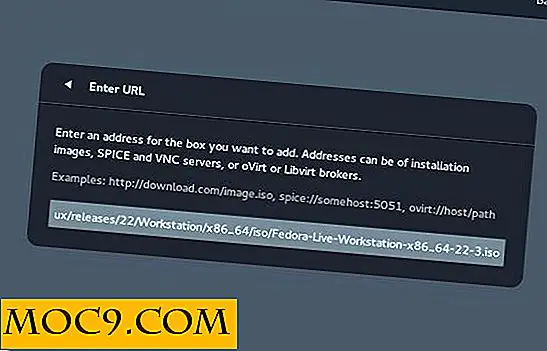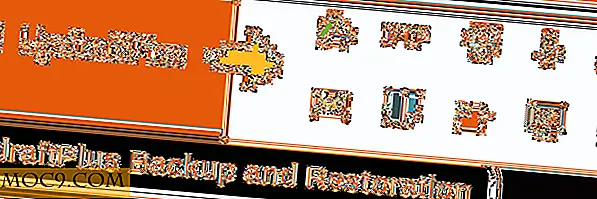כיצד לאפשר ביקורת כניסה לעקוב אחר פעילויות כניסה של משתמשי Windows
פעם תוהה אם אתה יכול לעקוב אחר פעילות הכניסה של המשתמש ב- Windows, כך שתוכל לקבל תיעוד של מי נכנס וכאשר הם נכנסים? זה בהחלט אפשרי במערכת Windows באמצעות התכונה ביקורת כניסה. מעקב אחר כניסה של משתמשים ופעילות יציאה מהמערכת שימושיים מאוד בסביבות שרתים או ארגונים שבהם הנתונים חסויים ובמצבים שבהם אתה רק רוצה לדעת "מי עשה את זה" במערכת Windows שלך. כברירת מחדל, התכונה 'ביקורת כניסה' מושבתת ב- Windows. במאמר זה, בואו לראות כיצד להפעיל ביקורת כניסה וכיצד לראות את האירועים המעקב על מערכת Windows.
הערה: ביקורת כניסה זמינה רק בגירסאות Pro, Ultimate ו- Enterprise של Windows 8.
מה זה ביקורת כניסה
Logon Auditing הוא הגדרת מדיניות קבוצתית מובנית של Windows המאפשרת למנהלי מערכת של Windows להיכנס ולבדוק כל מופע של כניסה של משתמשים ושל פעולות רישום במחשב מקומי או ברשת. יחד עם כניסה ולצאת האירוע tacking, תכונה זו היא גם מסוגלת לעקוב אחר כל ניסיונות כושלים להיכנס. זה מועיל במיוחד בקביעת וניתוח של כל ההתקפות על המחשב Windows.
אפשר ביקורת כניסה
כדי לאפשר ביקורת כניסה, עלינו להגדיר את הגדרות המדיניות הקבוצתית של Windows. לחץ על "Win + R", הקלד gpedit.msc ולחץ על הלחצן Enter כדי לפתוח את עורך המדיניות הקבוצתית של Windows.

ברגע שאתה בעורך המדיניות הקבוצתית, נווט אל "תצורת מחשב -> הגדרות Windows -> הגדרות אבטחה -> מדיניות מקומית" ולאחר מכן בחר "מדיניות ביקורת" בחלונית השמאלית.

הפעולה לעיל יראה לך כמה מדיניות בחלונית השמאלית. כאן לחץ לחיצה כפולה על "הביקורת כניסה אירועים" מדיניות לפתוח אותו. אל תבלבל "אירועי כניסה למערכת הביקורת" עם "אירועי כניסה לחשבון ביקורת" כיוון שהיא הגדרה למטרות שונות לחלוטין.

לאחר פתיחת החלון, בחר הן את תיבות הסימון "הצלחה" ו "כישלון". עכשיו לחץ על "החל" ו "אישור" לחצנים כדי לשמור את השינויים.

זה כל מה שיש לעשות. מנקודה זו ואילך, כל יומן ביומן, יומן רישום וכניסה נכשלה יירשם ב- Event Viewer כאירועים.
הצג אירועי ביקורת כניסה
באפשרותך להציג את כל האירועים בכניסה, להתנתקות וכניסה נכשלה באירוע האירועים של Windows. באפשרותך להפעיל את מציג האירועים על-ידי חיפוש בתפריט התחלה. אם אתה משתמש ב- Windows 8, באפשרותך להפעיל אותו באמצעות תפריט Power Power (Win + X).

לאחר שתפעיל את מציג האירועים, נווט אל יומני Windows ולאחר מכן אל הכרטיסייה אבטחה.

כאן תוכלו למצוא את כל האירועים הקשורים לאבטחה שקרו במערכת Windows. אם תלחץ לחיצה כפולה על מילת המפתח "הצלחה בהצלחה", תראה את הפרטים כמו המשתמש שנכנס או שנרשם, חותמת זמן וכו '. כטיפ, תוכל לסנן את יומני האירועים באמצעות "מזהה אירוע "או" קטגוריית משימות ". כפי שניתן לראות מהתמונה שלהלן, Logon Auditing עוקב גם אחר ניסיונות כניסה שנכשלו.

זה כל מה שיש לעשות, וזה פשוט לעקוב אחר כניסות משתמשים במערכת Windows שלך.
אני מקווה שזה עוזר, ולעשות תגובה למטה אם אתה נתקל בבעיות בעת הפעלת התכונה ביקורת כניסה ב- Windows.

![סודו נגד סו [לינוקס] (MTE מסביר)](http://moc9.com/img/sudo-permission-denied.jpg)